Stappen om ERROR_INVALID_LIST_FORMAT Blue Screen of Death (BSoD) op te lossen
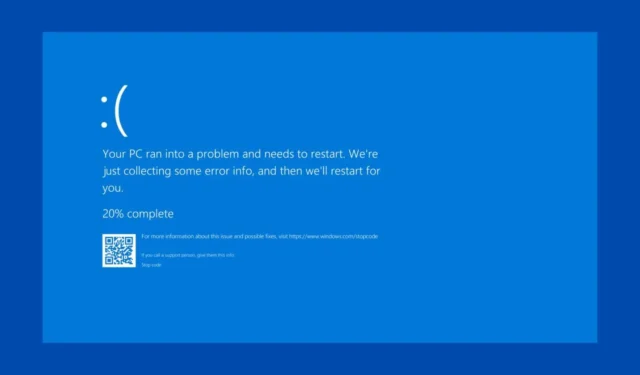
De ERROR_INVALID_LIST_FORMAT wordt geïdentificeerd door de code 153 (0x99) en geeft het bericht “De DosMuxSemWait-lijst is niet correct” aan. Deze fout ontstaat meestal door een conflict tussen softwaretoepassingen, waarbij meerdere programma’s strijden om dezelfde systeembron, wat leidt tot een significante storing. We kunnen echter de mogelijkheid van driverproblemen of hardwarestoringen niet uitsluiten. Daarom raden we aan om te beginnen met een grondige inspectie van uw hardwarecomponenten op tekenen van oververhitting of andere storingen.
Welke stappen kan ik ondernemen om de BSoD ERROR_INVALID_LIST_FORMAT op te lossen?
1. Verwijder onlangs geïnstalleerde software
- Klik op de Start- knop en kies Instellingen , of druk eenvoudigweg op Win+ Iom het te openen.
- Ga naar Apps > Geïnstalleerde apps en zoek vervolgens naar alle applicaties die u hebt geïnstalleerd rond de tijd dat het probleem ERROR_INVALID_LIST_FORMAT begon.
- Klik op de drie puntjes naast de naam van de app en selecteer Verwijderen .
Houd er rekening mee dat de traditionele uninstall-methode mogelijk niet alle sporen van de software verwijdert. In dergelijke gevallen is het raadzaam om een gespecialiseerde uninstaller-tool te gebruiken om ervoor te zorgen dat de applicatie volledig van uw systeem wordt verwijderd.
2. Relevante drivers bijwerken of opnieuw installeren
- Klik met de rechtermuisknop op de Start- knop en selecteer Apparaatbeheer .
- Vouw de categorieën één voor één uit om de drivers te identificeren die met een uitroepteken zijn gemarkeerd.
- U kunt ook op Weergeven klikken en Verborgen apparaten weergeven kiezen om ervoor te zorgen dat alle drivers zichtbaar zijn.
- Klik met de rechtermuisknop op de driver die het probleem veroorzaakt en kies Stuurprogramma bijwerken .
- Selecteer Automatisch naar drivers zoeken zodat het systeem beschikbare updates kan vinden en installeren.
- Als het gele uitroepteken blijft staan, ga dan naar de website van de fabrikant en download handmatig de juiste driver.
- Klik na de installatie op Actie en kies vervolgens Zoeken naar gewijzigde apparaten .
- Het systeem zou het onderdeel opnieuw moeten herkennen en de standaarddriver moeten installeren.
Als u geen problematische drivers tegenkomt, kan het zeer effectief zijn om een driver-updatetool te gebruiken die automatisch controleert op ontbrekende of defecte drivers en deze installeert.
3. Voer SFC- en DISM-scans uit
- Ga naar het menu Start , zoek naar cmd en selecteer Als administrator uitvoeren .
- Typ of plak de opdracht:
sfc /scannowom een systeemscan en -herstel te starten. - Zodra u klaar bent, voert u de opdracht in
DISM /Online /Cleanup-Image /RestoreHealthom de systeemkopie te repareren.
4. Voer een systeemherstel uit
- Klik op de Start- knop, zoek naar systeemherstel en selecteer Herstelpunt maken .
- Klik vervolgens op de knop Systeemherstel onder Systeembeveiliging.
- Kies een herstelpunt dat dateert van vóór de datum waarop ERROR_INVALID_LIST_FORMAT verscheen.
- Volg de instructies om uw systeem naar de eerdere staat te herstellen.
Als het Blue Screen of Death (BSoD) blijft optreden, overweeg dan als laatste redmiddel om Windows te resetten naar de fabrieksinstellingen. We hopen dat u met de implementatie van deze oplossingen de ERROR_INVALID_LIST_FORMAT BSoD hebt kunnen oplossen en uw systeem weer normaal kunt laten functioneren.
Als u meer wilt weten over de oorzaken van BSoD, bekijk dan ons artikel over blue screen-fouten. Neem gerust contact met ons op als u vragen of opmerkingen heeft!
Afbeeldingcredits: Windowsreport.com



Geef een reactie